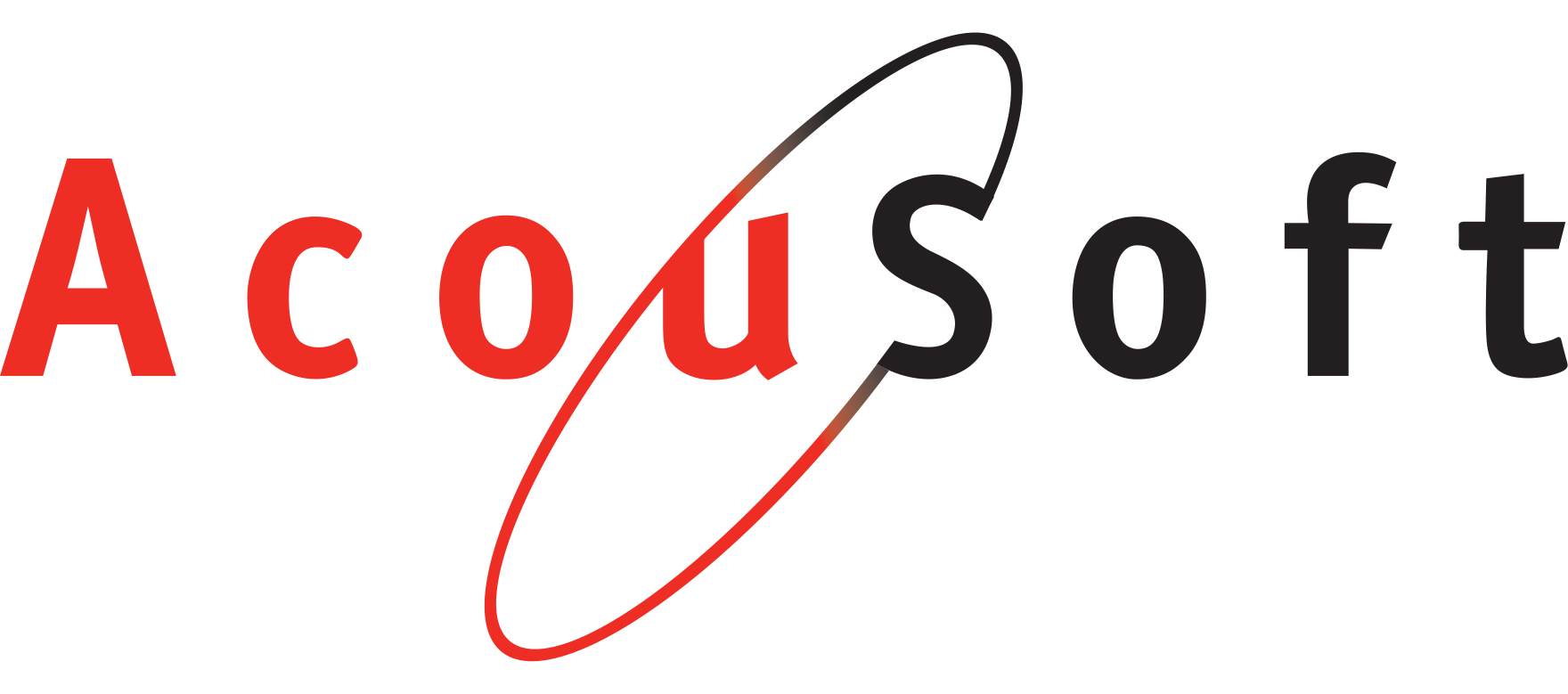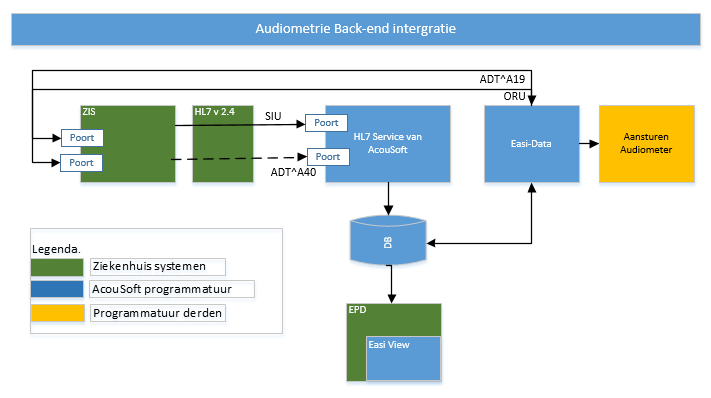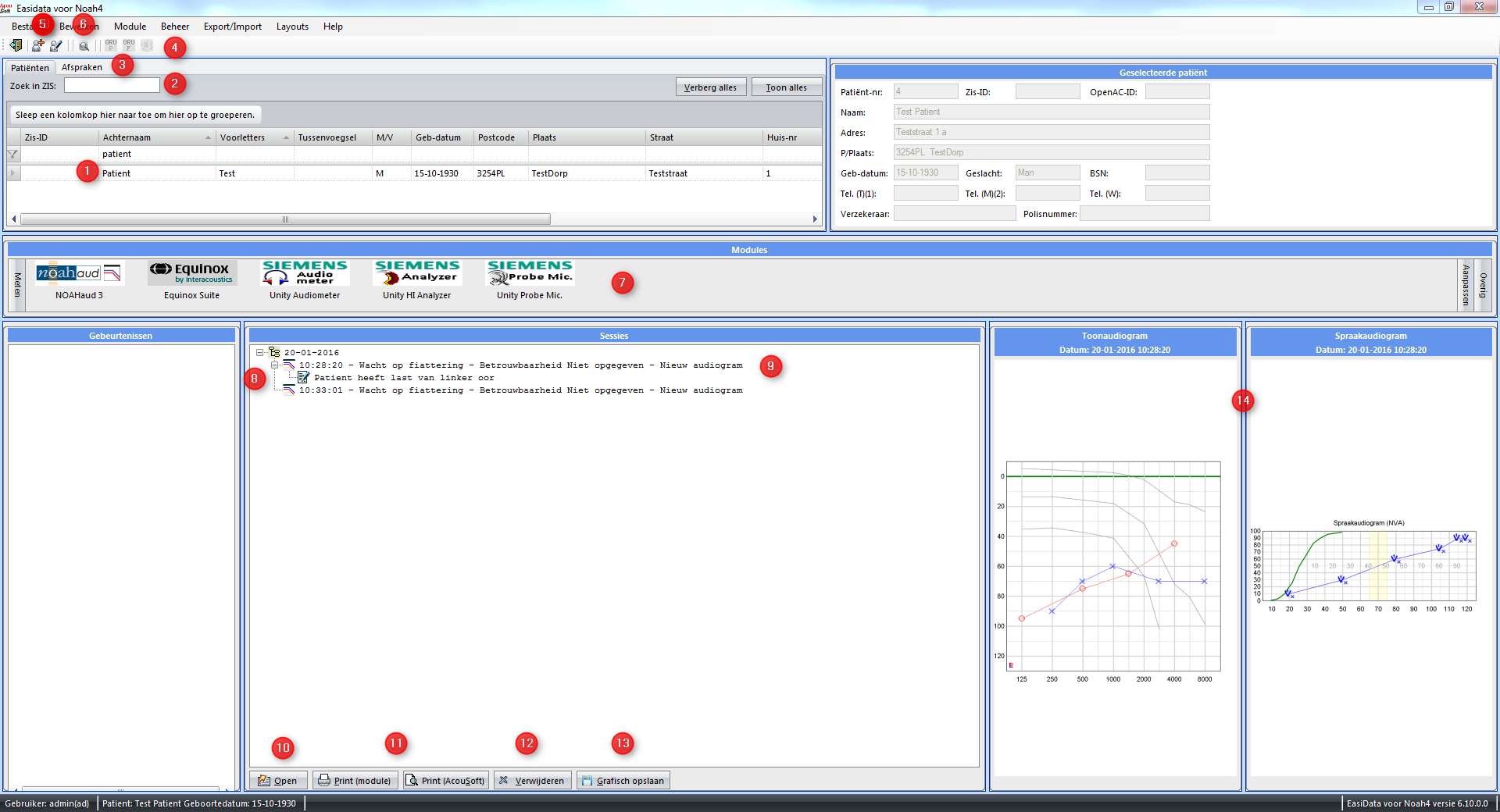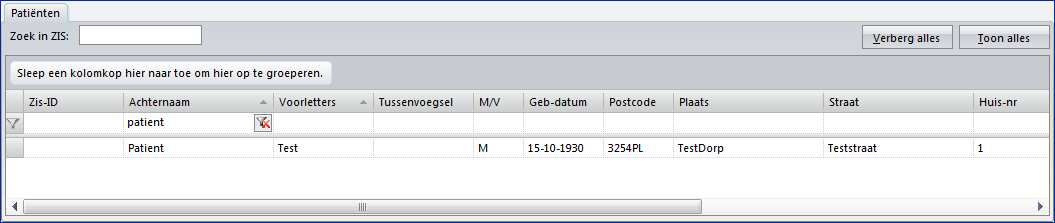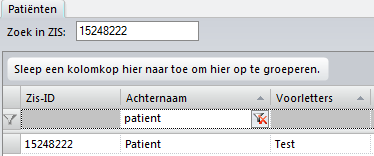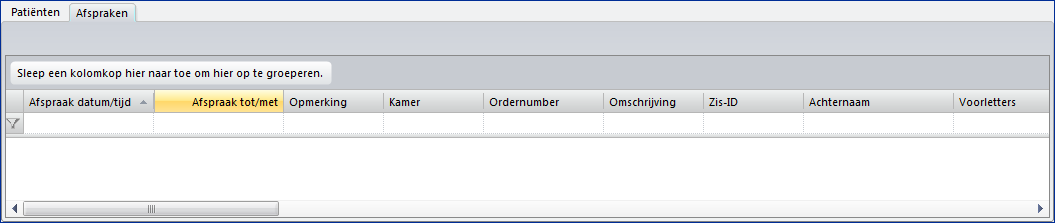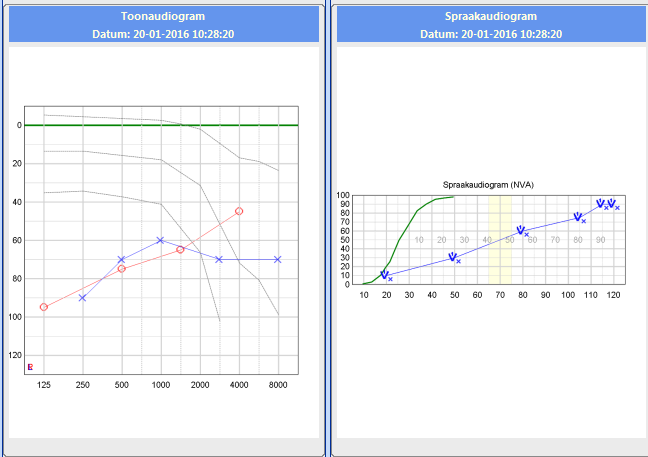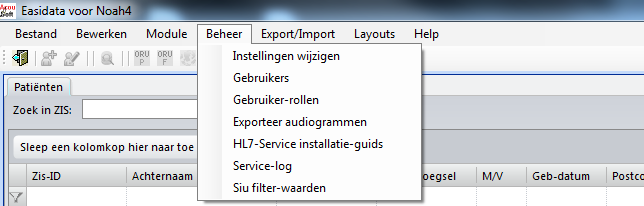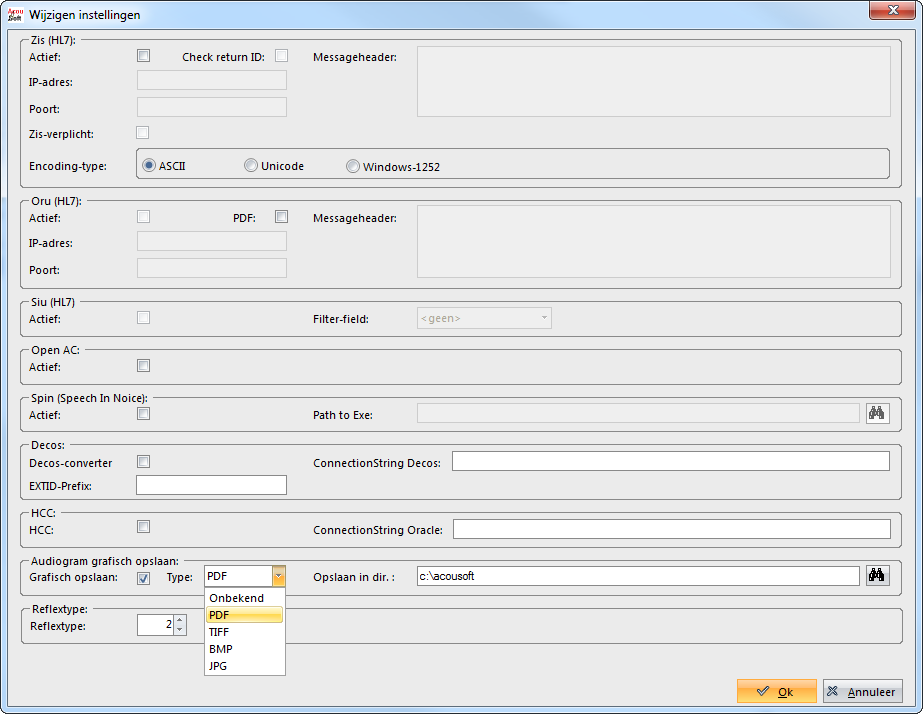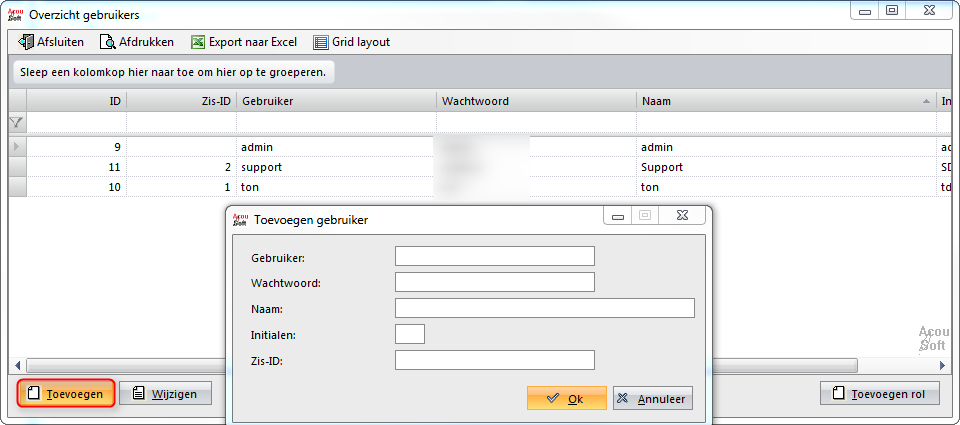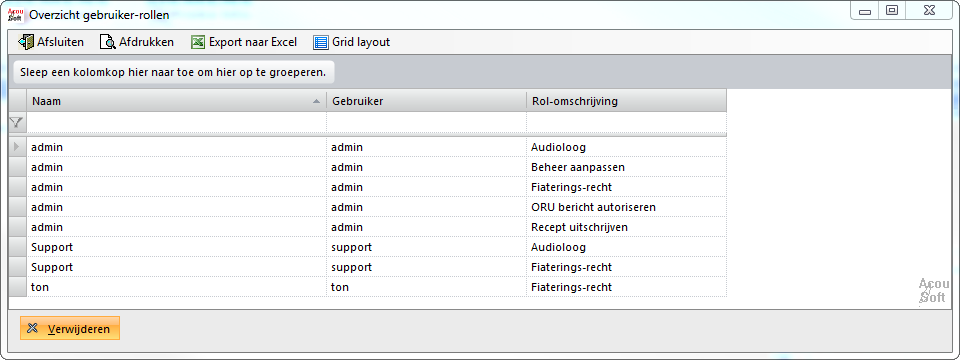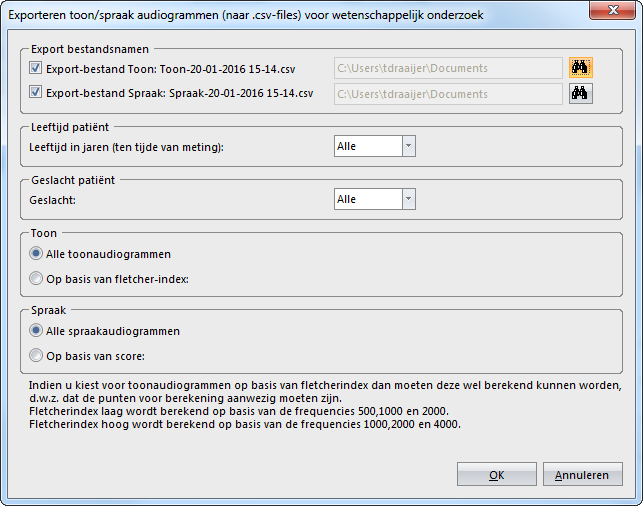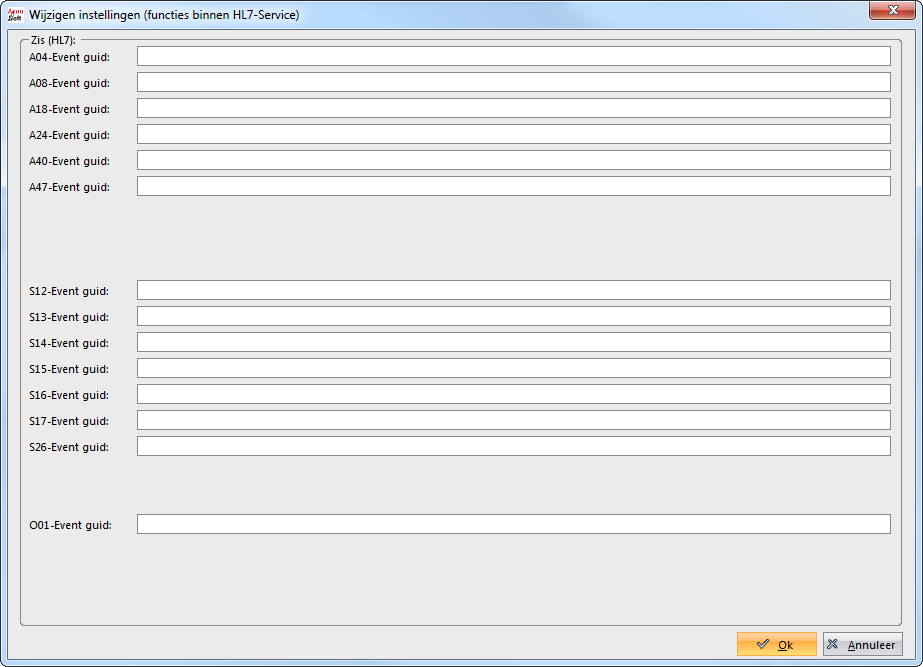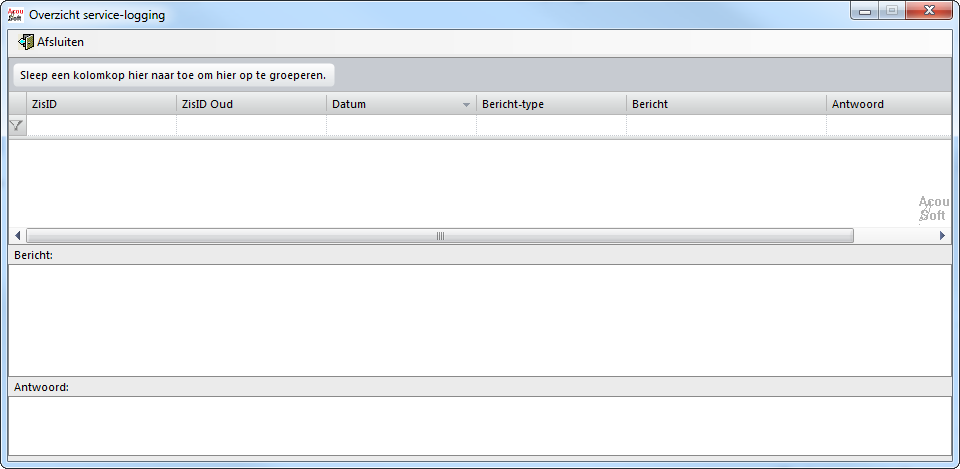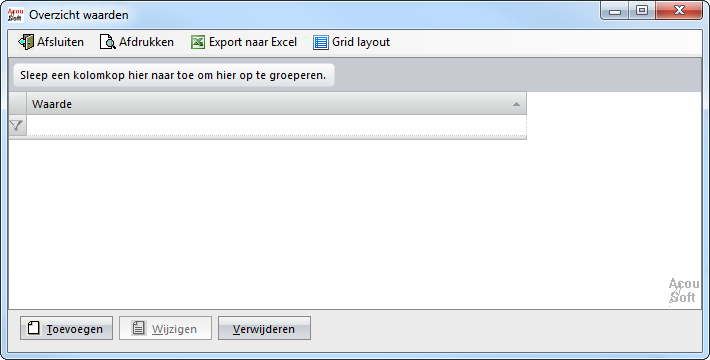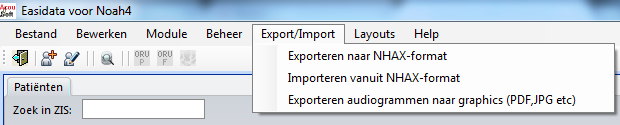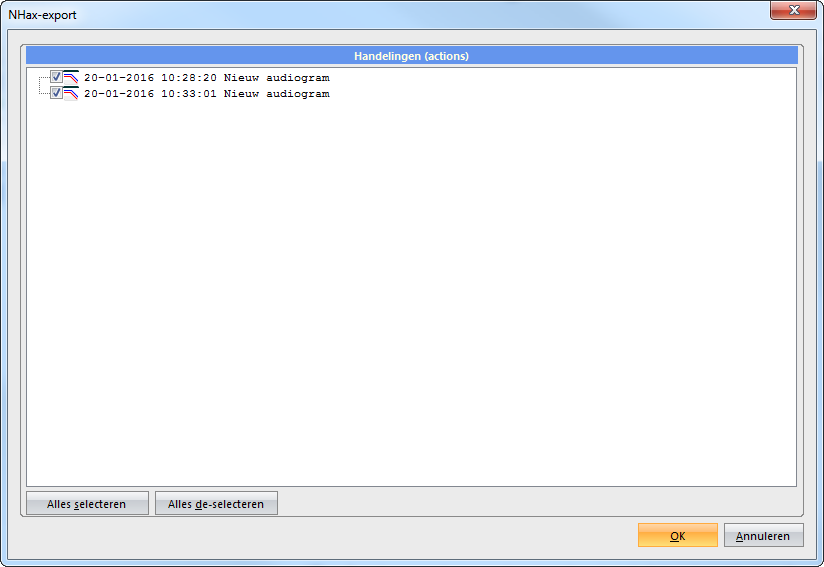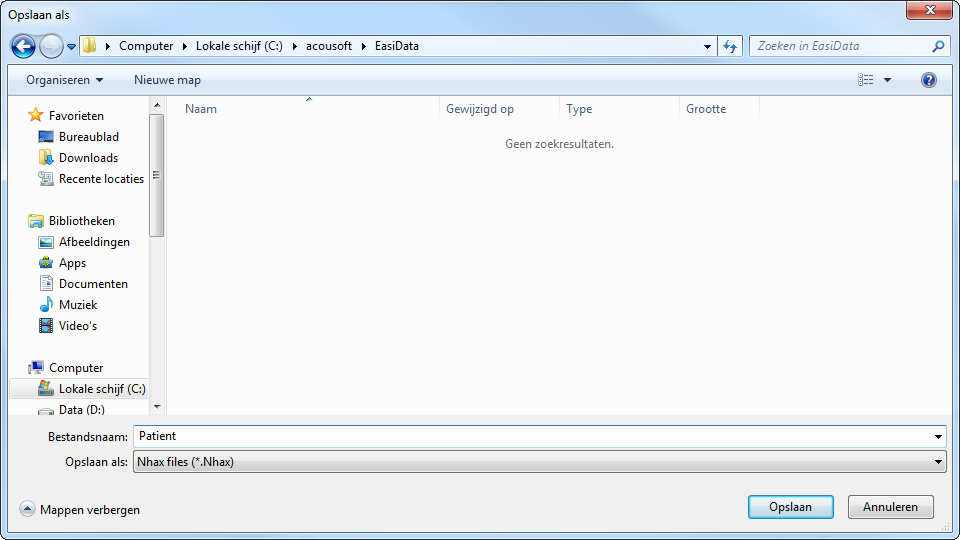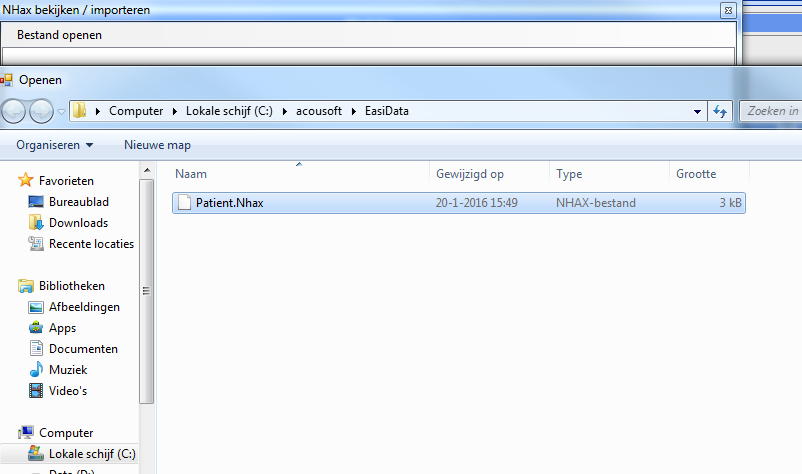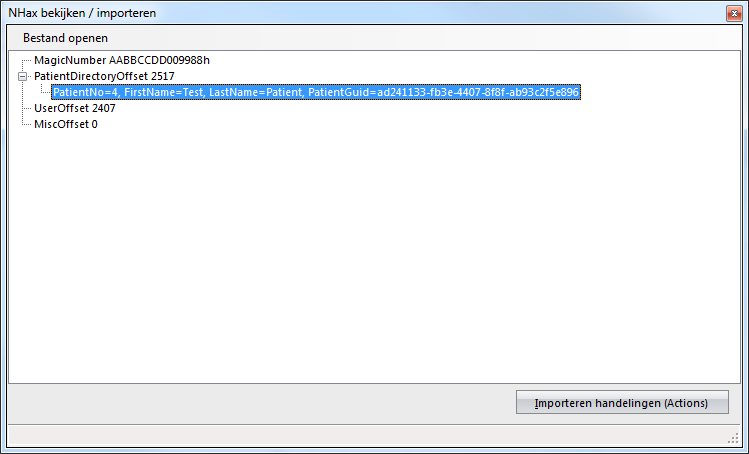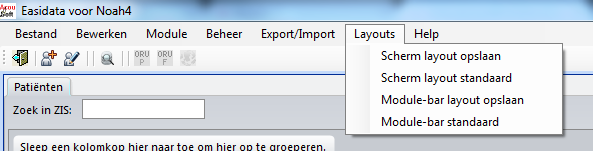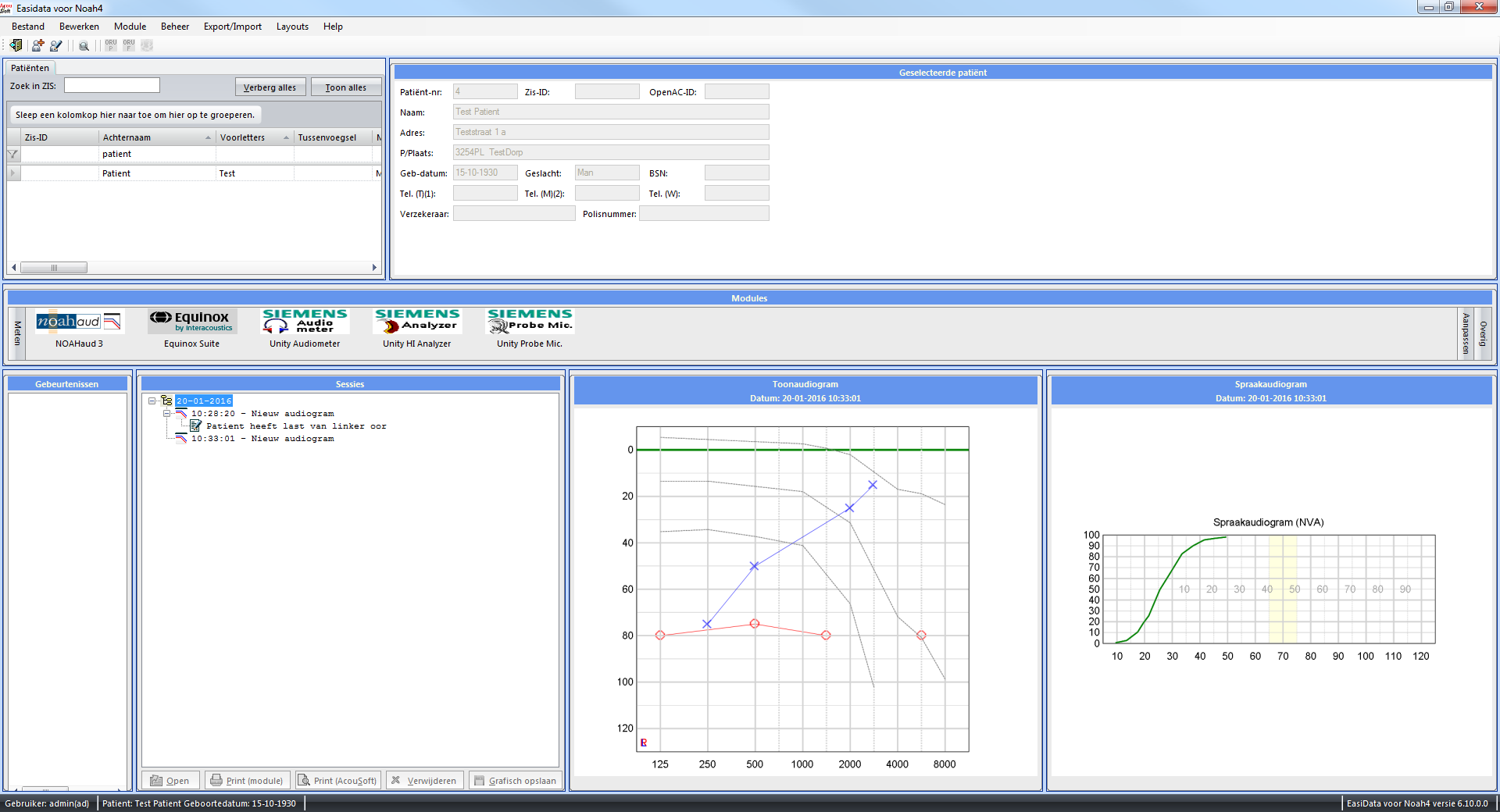EasiData
Easi Data
EasiData is een op Noah gebaseerd systeem die haar plaats vindt tussen enerzijds de audiologie (audiometers, diverse meetmodules en zelfs hoortoestellen) en het ziekenhuis informatie systeem.
De audiologische logica is gebaseerd op de Noah 4 software engine. (Noah is een wereld standaard op het gebied van audiometrie en hoortoestellen).
Dit biedt een soort schil voor diverse fabrikanten van audiologische gerelateerde apparatuur waarbij onderlinge uitwisselbaarheid door het Noah platform grotendeels gegarandeerd wordt.
Op het gebied van audiometers zijn deze alle (mits de audiometers Noah compatibel zijn) onderling uitwisselbaar.
Easi-Data is begonnen als een shil tussen de audiometrie en het ziekenhuis informatiesysteem.
Met behulp van Easi-Data werden door middel van een HL7 bericht (A19) de demografische gegevens van een patiënt opgehaald.
Vandaag de dag kent het Easi-Data product een tal van HL7 koppelingen, waarbij het product zich steeds beter kan functioneren binnen het hele ziekenhuis concept.
Naast Easi-Data leveren we ook het product Easi-View.
Easi-View is een web based product die eenvoudig d.m.v. een URL link aan uw eigen EPD gekoppeld kan worden.
Het gevolg is dat men in de audiocabines het gehooronderzoek verricht, waarbij het resultaat opgeslagen wordt in een (geclusterde) SQL omgeving.
Indien er een link met het EPD bestaat kan deze door de KNO artsen binnen de eigen EPD bekeken worden.
Daar de data direct uit de database gehaald kan men ook een selectie maken uit meerdere audiogrammen, waarbij het op elkaar stapelen voor de verschillen erg eenvoudig is.
AcouSoft werkt nauw samen met de twee grootste audiometer leveranciers die Nederland rijk is.
Inmiddels hebben we al in samenwerking met deze bedrijven al zo’n 75% van alle ziekenhuizen geïmplementeerd met Easi-data.
Hierdoor zijn systemen zoals HIX, EPIC, SAP, Ezis, Norma, etc voor ons geen vreemden meer.
Daarnaast kunnen wij de meeste systemen converteren naar het gestandaardiseerde Noah formaat.
Zelfs metingen vanuit de Decos audiogrammen kunnen wij naar het Noah formaat converteren.
Easi-data en Back end Integratie
Zoals al eerder gemeld kent Easi-Data inmiddels al aardig wat koppelingen me de diverse ziekenhuis informatie systemen.
Wij maken gebruik van de standaard HL7 koppelingen versie 2.4
het figuur hieronder geeft een voorbeeld weer van hoe wij bepaalde koppelingen tussen Easi-Data, audiometrie software en uw ZIS kunnen realiseren.
Korte uiteenzetting werking Back end integratie:
| Database | Easi-Data is gebaseerd op een MS SQL database. De volgende versies worden door Easi-data ondersteund. MS SQL Server 2008, 2012 en 2014 De database kan makkelijk binnen een SQL cluster binnen het ziekenhuis geplaatst worden. |
| Easi-Data | Vormt het hart van het systeem. Deze wordt geinstalleerd in de audiocabine en onderhoud de koppelingen met de software van de audiometrische meetapparattuur en het Ziekenhuis informatie systeem. Het resultaat wordt in de MS SQL database van Easi-Data opgeslagen. Easi-data draait op het zgn Noah 4 platform van Himsa (= wereld standaard voor de audiometrie) Dient geinstalleerd te worden op een PC met een Windows 7 / Windows 8 of Windows 10 platform. |
| ADT ^A19 | Indien geactiveerd haalt men op basis van de ingegeven patient – ID de demografische gegevens van de patient uit het ZIS op. |
| ADT^A08 | Deze vervangt de demografische gegevens van een patient in Easi-Data. De gegevens zijn allen agfkomstig van het ZIS informatie systeem. |
| ADT^A40 | Dit zijn zgn samenvoegberichten die opgevangen worden van het ziekenhuis informatie systeem. Bij dit bericht worden één of meer Patient-ID’s vervangen door een preferent patient-ID. de eventuele verschillende metingen die binnen Easi-data onder de verschillende Patient-ID zijn opgeslagen worden onder het preferente ID samengevoegd. De KNO arts heeft dan binnen het EPD de beschikking over alle metingen van de geselecteerde patient. (= preferent) |
| SIU | SIU berichten hebben allen betrekking op afspraken. Afspraken die gemaakt worden t.b.v. audiometrie worden opgevangen en als afspraak in de werklijst van Easi-Data geplaatst. De audiometrist kan dan volstaan met het afwerken van de werklijst. |
| ORM | Is een zgn. Order bericht. Deze plaatst orders voor het uitvoeren van de diverse metingen in de werklijst van Easi-Data. Een ordernummer wordt hierin meegegeven. Zowel bij SIU als bij ORM berichten kan het systeem een ORU bericht terugsturen zodra de meting voltooid en opgeslagen is. |
| ORU | Bericht die na het voltooien van de meting naar het ZIS gestuurd kan worden. In het bericht kan o.a. het ordernummer (SIU / ORM) bevatten en daarnaast kan het systeem het pad opgeven waar de meting het audiogram als PDF heeft opgeslagen. Deze laatste wordt vaak gebruikt voor de zgn PAC2 systemen, waarbij het ORU bericht aangeeft waar dat het PDF bestand zich bevindt. |
| EasiView | Is een webapplicatie die gekoppeld aan de database van Easi-data De koppeling met het EPD is niet meer dan een URL waarbij het patientnummer de enige variabele is. De arts maakt een selectie van één of meer audiogrammen en of tympanogrammen. Het resultaat wordt dan binnen het EPD getoond. Door de koppeling met de database is het stapelen van audiogrammen voor vergelijkingen een belangrijk onderdeel. |
2. Mogelijkheden binnen Easi-Data
Als EasiData wordt gestart wordt als eerst het volgende scherm getoond:
Bijna alle handelingen worden vanuit dit scherm gedaan of opgestart.
In dit scherm is het mogelijk om:
1. Patiënten te zoeken en te selecteren
Via verschillende filters kan er gezocht worden op patiënten
2. Patiënten te zoeken in ZIS (HL7 koppeling vereist)
3. Afspraken als afgehandeld markeren (SIU / ORM koppeling vereist, er zal dan naast het tabblad patiënt een extra tabblad verschijnen)
4. Klanten toevoegen of wijzigen
5. Audiogrammen gestapeld afdrukken
6. Hier kunnen modules worden gestart vanaf Module-bar
7. Sessies te bekijken
8. Via rechtermuisknop mogelijk om opmerkingen, fiattering, betrouwbaarheid (hiervoor moet wel onder instellingen Decos converter zijn aangevinkt en de gebruiker moet fiatteringsrechten hebben)
9. Knop om de geselecteerde sessie te openen
10. Knoppen om sessies af te drukken via de eigen module of de print module
11. Knop om sessies te verwijderen
12. Sla de meting grafisch op als bijvoorbeeld een PDF (Deze functie is alleen zichtbaar als onder instellingen de functie audiogrammen grafisch opslaan is geactiveerd)
13. Laten de toon en spraak audiogrammen van de geselecteerde sessie zien
3. Modules
In EasiData is het mogelijk om metingen te verrichten en hoortoestellen aan te passen. Dit wordt gedaan door middel van modules. Deze modules zijn onder verdeeld in drie categorieën:
• Meten
• Aanpassen
• Overige
3.1 Meten
Onder de categorie Meten staan alle modules waarmee een meting kan worden gedaan.
De meet modules worden zichtbaar als er in het scherm Modules eenmaal op Meten wordt geklikt.
Een module is te openen door er eenmaal op te klikken. De module wordt dan in een nieuw scherm geopend.
3.2 Aanpassen
Onder de categorie Aanpassen staan alle modules waarmee hoortoestellen worden aangepast.
De aanpas modules worden zichtbaar door in het scherm Modules eenmaal op Aanpassen te klikken.
Een module is te openen door er eenmaal op te klikken. De module wordt dan in een nieuw scherm geopend.
3.3 Overig
Onder de categorie Overig staan modules die een andere functie hebben dan metingen verrichten en hoortoestellen aanpassen. De overige modules worden zichtbaar door in het scherm Modules eenmaal te klikken op Overig.
Scherm Overig modules
Een module is te openen door er eenmaal op te klikken. De module wordt dan in een nieuw scherm geopend.
5. Beheer
Via de knop beheer in de menubalk is het mogelijk om verschillende beherende taken uit te voeren:
• de instellingen van EasiData wijzigen
• gebruikers toe te voegen
• gekoppelde gebruikers rollen te bekijken
• audiogrammen te exporteren
• HL7 guids toe te voegen
• Service log bekijken
• Siu filter waarden in te stellen
5.1 Instellingen wijzigen
Onder instellingen wijzigen is het mogelijk om diverse instellingen aan te passen.
Het gaat hier om de volgende instellingen:
• ZIS (HL7)
Hier kunnen de instellingen van het ZIS worden ingevuld zoals bijvoorbeeld de messageheader, het IP-adres en de poort.
• Oru (HL7)
Hier kunnen de instellingen van de ORU berichten worden ingevuld zoals bijvoorbeeld de messageheader, het IP-adres en de poort. Tevens is het mogelijk om hier aan te vinken dat het pad aanduiding van de PDF in het bericht word meegezonden.
• Siu (HL7)
Hier is het mogelijk om Siu te activeren en te filteren op filter-field
• Open AC
De mogelijkheid om Open AC te activeren
• Spin (Speech In Noice)
Hier kan Spin worden geactiveerd en worden ingesteld waar de executable van Spin is.
• Decos koppeling (als Decos-converter is geactiveerd kunnen metingen gefiatteerd worden en kan de betrouwbaarheid worden ingegeven)
• HCC
Hier is het mogelijk om een connectie te maken met HumanCaptialCare
• Audiogrammen grafisch opslaan
Stel hier in hoe de audiogrammen opgeslagen worden via de knop Grafisch opslaan. Er kan een keuze worden gemaakt uit verschillende type bestanden en er kan een map worden geselecteerd waarde audiogrammen moeten worden opgeslagen.
• Reflex typ
Vul hier in welk reflex type moet worden gebruikt:
o 1: Reflex per frequentie
o 2: Reflex metingen per frequentie in één assenstelsel
5.2 Gebruikers
Onder gebruikers is het mogelijk om nieuwe gebruikers toe te voegen en te wijzigen.
Door in het bovenste scherm op de knop toevoegen te klikken komt het onderste scherm naar boven. Hier is het mogelijk om een nieuwe gebruiker toegang te geven tot EasiData. Door gebruik te maken van verschillende gebruikers is terug te zien wie wat heeft gedaan in EasiData.
Door middel van de knop Wijzigen kunnen de gegevens van een bestaande gebruiker worden aangepast. Selecteer hiervoor eerst een gebruiker in het overzicht en klik daarna op Wijzigen. Het scherm met de gegevens van de gebruiker wordt dan getoond en kan dan worden aangepast.
Met de knop Toevoegen rol kunnen rollen aan de gebruikers worden gehangen.
Deze rollen zijn:
• Audioloog
• Beheer aanpassen
• Fiatterings-recht
• ORU bericht autoriseren
• Recept uitschrijven
5.3 Gebruiker-rollen
In dit scherm staat een overzicht van welke rollen de gebruikers hebben.
5.4 Exporteer audiogrammen
Met de optie Export audiogrammen is het mogelijk om audiogrammen te exporteren.
Door te klikken op Exporteer audiogrammen komt het bovenstaande scherm naar boven. Hier kan het toon en spraak audiogram worden geëxporteerd naar een CSV bestand. Dit kan worden gedaan op basis van de criteria geslacht, leeftijd ten tijde van de meting, fletcher-index en de score van het spraakaudiogram.
De audiogrammen worden geëxporteerd door op de knop OK te klikken. Als de audiogrammen naar een andere map moeten worden geëxporteerd dan dat er staat aangegeven in het scherm dan kan dat worden aangepast door op de verrekijker te klikken en een andere map te selecteren.
5.5 HL7 installatie-guids
EasiData is in staat om HL7 unsolicited berichten te verwerken. Dit middels een service die buiten EasiData om geïnstalleerd wordt. Deze berichten zijn geen vast onderdeel van EasiData. Deze berichten moeten apart aangeschaft worden. In het formulier hierboven toont de software sleutels voor de betreffende aangeschafte berichten. De HL7 service van EasiData is op dit moment in staat om met de volgende berichten te kunnen communiceren:
• ADT^A08 Merge Event
• ADT^A18 Samenvoeg Merge Event
• ADT^A40 Wijzigingsbericht
• ADT^A47 Vervanging van een patiëntID met een andere patiëntID
• SIU12 Nieuwe afspraak
• SIU13 Wijzigen van de afspraak
• SIU14 Wijzigen andere gegevens binnen de afspraak
• SIU15 Verwijder afspraak – ORM Order
ADT^A19 en ORU vallen niet onder de unsolicited berichten. Deze kunnen rechtstreeks binnen EasiData aangeroepen worden.
5.6 Service log
De Unsolicited ADT berichten passen de inhoud van de EasiData database aan. Zo krijgen patiëntennummers andere patiëntennummers en worden patiëntennummers samengevoegd compleet met het samenvoegen van de bijbehorende metingen. In deze service log worden alle mutaties die door de ADT berichten aangestuurd zijn opgeslagen
6.7 Siu filter waarden
Via Siu filter waarden kan er gefilterd worden binnen het Siu bericht voor relevante data.
6. Export/Import
Via Export/Import in de menubalk is het mogelijk om gegevens te exporteren naar NHAX-format en gegevens te importeren vanuit NHAX Format.
Als de optie Grafisch opslaan in ingeschakeld is het ook mogelijk om audiogrammen op te slaan als graphic.
6.1 Exporteren naar NHAX-format
Via Exporteren naar NHAX-format is het mogelijk om Noahdata te exporteren naar een NHAX bestand. Dit bestand kan dan in een Noah System of andere EasiData of AudicienAssist installatie worden ingelezen.
Het exporteren van de data gaat als volgt:
• Selecteer de klant waarvan Noah data moet worden geëxporteerd.
• Ga vervolgens naar Export/Import en klik op Exporteren naar NHAX-Format
• Selecteer de actions die geëxporteerd moeten worden
• Kies een locatie, vul een bestandsnaam in en sla het NHAX bestand op
6.2 Importeren vanuit NHAX-format
Via Importeren vanuit NHAX-format kan de data van een NHAX bestand worden ingelezen in EasiData.
Het importeren van de data gaat als volgt:
• Selecteer de klant waarvan Noah data moet worden geëxporteerd.
• Ga vervolgens naar Export/Import en klik op Importeren vanuit NHAX-Format
• Klik op Bestand openen en selecteer het NHAX bestand
• Selecteer de patiënt die geïmporteerd moet worden en klik op Importeren handelingen (Actions)
6.3 Exporteren audiogrammen naar graphics (PDF,JPG etc)
Deze functie is alleen zichtbaar als onder instellingen de functie audiogrammen grafisch opslaan is geactiveerd.
Met de knop Exporteren audiogrammen naar graphics (PDF, JPG etc) kunnen audiogrammen binnen een bepaalde datum range worden geëxporteerd.
Deze zullen geëxporteerd worden naar de locatie en type die staan ingesteld in beheer onder instellingen wijzigen -> audiogrammen grafisch opslaan.
7. Layouts
Onder het menu Layouts kunnen de wijzigingen in de layout van het hoofdscherm en de layout van de module-bar worden opgeslagen.
De schermen kunnen allemaal in grootte worden aangepast.
Door de knop Scherm layout opslaan word de nieuwe layout opgeslagen en is deze ook zichtbaar de volgende keer dat EasiData word opgestart.
Met de knop Scherm layout standaard zal de volgende keer EasiData opstart de layout weer op de standaard instellingen staan.
De modules in de module-bar kunnen op willekeurige volgorde worden gezet. Dit kan worden gedaan door de modules met de muis op de juiste plek te slepen.
Om dit op te slaan moet er op de knop Module-bar layout opslaan worden geklikt.
Om de modules weer terug te zetten in de default volgorde (dit is de volgorde van installatie) moet er geklikt worden op de knop Module-bar standaard.
8. Help
Onder Help is te zien van welke Noah licentie EasiData op deze computer gebruik maakt.